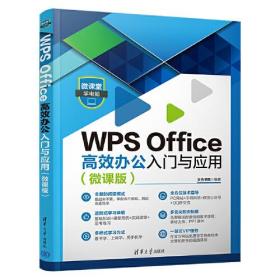
WPS Office高效办公入门与应用(微课版)
¥ 47.79 6.0折 ¥ 79 全新
库存9件
山东泰安
认证卖家担保交易快速发货售后保障
作者文杰书院
出版社清华大学出版社
出版时间2022-10
版次1
装帧其他
货号R7库 11-25
上书时间2024-11-25
- 在售商品 暂无
- 平均发货时间 25小时
- 好评率 暂无
- 最新上架
商品详情
- 品相描述:全新
图书标准信息
- 作者 文杰书院
- 出版社 清华大学出版社
- 出版时间 2022-10
- 版次 1
- ISBN 9787302618270
- 定价 79.00元
- 装帧 其他
- 开本 16开
- 纸张 胶版纸
- 页数 212页
- 字数 289千字
- 【内容简介】
-
WPS致力于打造一个集协作工作空间、开放平台、云服务于一体的办公环境,迎合云办公的现代化办公需求,因此受到了众多用户的喜爱。WPS Office可以实现日常办公中常用的文字、表格、演示等多种功能。本书从实际工作应用出发,以 WPS软件为平台,全面系统地讲解文字、表格、演示文稿等组件的应用技巧。《WPS Office高效办公入门与应用(微课版)》从办公人员的工作需求出发,结合大量典型案例,以帮助读者轻松、高效地完成办公任务。《WPS Office高效办公入门与应用(微课版)》的特点是不仅指导读者“会用” WPS Office软件,而且教会读者如何“用好”WPS Office软件,以达到高效办公的目的。《WPS Office高效办公入门与应用(微课版)》以案例应用的形式进行内容的编排,非常适合读者阅读与查询使用,是一本不可多得的办公速查工具书。
《WPS Office高效办公入门与应用(微课版)》既适合零基础并想快速掌握WPS的办公室小白、刚毕业或即将毕业的学生自学使用,又可以作为大/中专院校、计算机培训班或者企业的培训教材。对于经常使用WPS进行办公,但又缺乏实战应用经验和技巧的读者特别有帮助。 - 【作者简介】
- 自2005年组建文杰书院创作团队以来,出版计算机基础、办公、图形图像、辅助设计、经管等方向图书600余部,其中“新起点学电脑”系列图书55部印量约60万册;“范例导航”系列图书15部印量约20万册;“微课堂”系列图书14部印量约15万册。大多数图书作品多次加印或再版,在同类作品销售排行榜中一直名列前茅,赢得了市场的普遍关注和青睐。
- 【目录】
-
第1 章 输入与编排办公文档 1
1.1 输入与编辑文档内容 2
1.1.1 新建文字文档 2
1.1.2 快速输入中文与英文 3
1.1.3 输入特殊符号 3
1.1.4 输入当前日期和时间 4
1.2 编排文字和段落格式 6
1.2.1 设置字形、颜色和字符间距 6
1.2.2 设置段落缩进、间距和对齐方式 7
1.2.3 课堂范例——排版面试通知书 8
1.3 调整文档页面纸张类型 10
1.3.1 设置页面大小 10
1.3.2 调整页边距 11
1.4 设计页眉和页脚 12
1.4.1 在页眉中插入Logo 12
1.4.2 页眉或页脚首页不同 13
1.5 审阅文档 14
1.5.1 使用批注对文档提出修改意见 14
1.5.2 使用修订功能记录文档的所有改动 15
1.5.3 课堂范例——将修订文档输出为PDF 格式 15
1.6 实战课堂——排版酒水销售合同 16
1.6.1 编排文字和段落格式 17
1.6.2 设置页眉和页脚的样式 18
1.7 思考与练习 19
第2 章 制作图文混排的办公文档 21
2.1 插入与编辑图片 22
2.1.1 插入图片 22
2.1.2 按形状裁剪图片 23
2.1.3 调整图片大小 24
2.1.4 设置图片的环绕方式 24
2.1.5 课堂范例——制作房屋中介宣传页 25
2.2 插入艺术字和图形 27
2.2.1 插入与编辑艺术字 27
2.2.2 插入与编辑图形 28
2.2.3 插入与编辑文本框 29
2.2.4 课堂范例——制作教师节贺卡 30
2.3 实战课堂——制作企业组织结构图 33
2.3.1 插入并修改智能图形结构 33
2.3.2 输入文字 35
2.3.3 更改图形颜色及设置图形样式 36
2.4 思考与练习 37
第3 章 创建与编辑表格文档 39
3.1 在文档中插入表格 40
3.1.1 用示意图插入表格 40
3.1.2 通过对话框插入表格 40
3.2 表格的基本操作 41
3.2.1 插入或删除行与列 41
3.2.2 合并与拆分单元格 43
3.3 美化表格 44
3.3.1 应用表格样式 44
3.3.2 设置对齐方式 45
3.3.3 调整文字方向 45
3.3.4 设置单元格的底纹 46
3.3.5 课堂范例——制作差旅费报销单 46
3.4 计算表格数据 49
3.4.1 在表格中使用公式和函数 50
3.4.2 显示人民币大写金额 50
3.5 实战课堂——制作个人简历 51
3.5.1 绘制表格 52
3.5.2 输入表格内容 53
3.5.3 调整单元格大小并添加边框 53
3.6 思考与练习 54
第4 章 文档排版的高级应用 57
4.1 邮件合并 58
4.1.1 创建主文档 58
4.1.2 创建数据源 58
4.1.3 将数据源合并到主文档 59
4.2 文档的共享和保护 61
4.2.1 设置文档权限 61
4.2.2 使用密码保护文档 62
4.2.3 共享文档 63
4.3 检查文档 64
4.3.1 拼写检查 64
4.3.2 统计文档字数 65
4.3.3 翻译文档 65
4.3.4 繁简转换 66
4.4 实战课堂——长文档排版应用 66
4.4.1 使用样式统一标题级别和格式 67
4.4.2 快速提取目录 67
4.4.3 自动添加题注 68
4.4.4 插入脚注 70
4.4.5 设置分栏 70
4.5 思考与练习 72
第5 章 电子表格的编辑与数据计算 73
5.1 操作工作簿和工作表 74
5.1.1 新建并保存工作簿 74
5.1.2 添加与删除工作表 75
5.1.3 重命名工作表 76
5.2 操作单元格录入数据 76
5.2.1 输入文本和数值 76
5.2.2 输入日期和时间 78
5.2.3 输入序列数据 78
5.2.4 调整单元格的行高与列宽 79
5.2.5 课堂范例——制作公司员工考勤表 80
5.3 美化和修饰电子表格 83
5.3.1 套用表格样式 83
5.3.2 设置单元格边框样式 84
5.3.3 突出显示单元格 84
5.3.4 课堂范例——设置成绩表样式 85
5.4 在表格中应用公式 87
5.4.1 输入和编辑公式 87
5.4.2 使用运算符 88
5.4.3 引用单元格 89
5.5 函数的基本操作 89
5.5.1 函数的结构和类型 89
5.5.2 输入函数 90
5.5.3 嵌套函数 91
5.6 实战课堂——计算员工销售业绩 92
5.6.1 计算年度合计 92
5.6.2 计算销售一部的完成率 93
5.6.3 计算销售二部的完成率 94
5.7 思考与练习 95
第6 章 电子表格的排序、筛选与汇总 97
6.1 数据排序 98
6.1.1 简单排序 98
6.1.2 多重排序 98
6.1.3 自定义排序 99
6.1.4 课堂范例——排序分析销售统计表 100
6.2 数据筛选 102
6.2.1 自动筛选 102
6.2.2 自定义筛选 103
6.2.3 课堂范例——筛选分析商品库存明细表 104
6.3 数据分类汇总 105
6.3.1 单项分类汇总 105
6.3.2 嵌套分类汇总 107
6.3.3 课堂范例——汇总分析商品销售表 108
6.4 设置条件格式 109
6.4.1 添加数据条 109
6.4.2 添加色阶 110
6.4.3 添加图标集 110
6.5 实战课堂——统计分析员工工资表 111
6.5.1 排序表格 111
6.5.2 筛选表格数据 112
6.5.3 汇总表格数据 113
6.6 思考与练习 114
第7 章 电子表格中的图表与透视表 117
7.1 创建与编辑图表 118
7.1.1 插入图表 118
7.1.2 调整图表的位置和大小 119
7.1.3 更改图表数据源 120
7.1.4 更改图表类型 120
7.1.5 课堂范例——创建销售图表 121
7.2 美化与修饰图表 123
7.2.1 设置图表区样式 123
7.2.2 设置绘图区样式 124
7.2.3 设置数据系列颜色 125
7.3 创建与使用数据透视表 126
7.3.1 创建数据透视表 126
7.3.2 添加字段 127
7.3.3 设置值字段数据格式 127
7.3.4 设置值字段汇总方式 128
7.3.5 课堂范例——创建办公用品采购透视表 129
7.4 创建与设置数据透视图 132
7.4.1 插入数据透视图 132
7.4.2 移动数据透视图 133
7.4.3 设置并美化数据透视图 134
7.5 实战课堂——制作销售业绩透视图表 135
7.5.1 插入数据透视表 135
7.5.2 根据透视表创建透视图 136
7.5.3 美化数据透视图 137
7.6 思考与练习 138
第8 章 编辑与设计演示文稿 139
8.1 演示文稿的基本操作 140
8.1.1 新建并保存空白演示文稿 140
8.1.2 插入或删除幻灯片 141
8.1.3 修改幻灯片的版式 141
8.2 编辑幻灯片内容 142
8.2.1 为内容页添加和编辑文本 142
8.2.2 设置文本和段落格式 143
8.3 编辑图片和图形 144
8.3.1 插入并裁剪图片 144
8.3.2 调整图片的大小和比例 145
8.3.3 绘制并填充图形 146
8.3.4 多张图片的对齐与组合 147
8.3.5 课堂范例——为培训幻灯片插入图片 148
8.4 插入与编辑艺术字 149
8.4.1 插入艺术字 149
8.4.2 编辑艺术字 150
8.5 编辑母版统一版式 151
8.5.1 设计母版版式 151
8.5.2 设计母版背景 152
8.5.3 设计母版占位符 154
8.5.4 插入并编辑图片 155
8.5.5 课堂范例——为演示文稿应用主题预设 156
8.6 实战课堂——制作公司年终总结演示文稿 157
8.6.1 设计封面页 158
8.6.2 制作目录页 158
8.6.3 添加章节页 159
8.6.4 制作结束页 160
8.6.5 输入文本内容 160
8.7 思考与练习 161
第9 章 设计与制作演示文稿的动画 163
9.1 创建和编辑超链接 164
9.1.1 链接到指定幻灯片 164
9.1.2 链接到其他文件 165
9.1.3 添加动作按钮与链接 166
9.1.4 课堂范例——为演示文稿添加超链接和动作按钮 167
9.2 添加音频和视频 169
9.2.1 插入与设置音频 169
9.2.2 插入与设置视频 170
9.3 设计与制作动画 172
9.3.1 进入动画 172
9.3.2 强调动画 173
9.3.3 退出动画 173
9.3.4 制作动作路径动画 174
9.3.5 组合动画 175
9.3.6 课堂范例——为演示文稿添加动画 176
9.4 设置幻灯片切换动画 178
9.4.1 页面切换效果的类型 178
9.4.2 设置页面切换效果 178
9.4.3 设置页面换片方式 179
9.4.4 编辑切换速度和声音 179
9.4.5 课堂范例——为幻灯片添加页面切换动画 180
9.5 实战课堂——为演示文稿设计动画 181
9.5.1 为目录页添加超链接 181
9.5.2 添加动作按钮 182
9.5.3 为幻灯片添加切换动画 184
9.5.4 为幻灯片插入视频 185
9.6 思考与练习 185
第10 章 放映与输出演示文稿 187
10.1 放映演示文稿 188
10.1.1 自定义演示 188
10.1.2 设置放映方式 189
10.1.3 设置排练计时 189
10.1.4 对重点内容进行标记 190
10.1.5 课堂范例——将演示文稿保存为自动播放的文件 192
10.2 输出演示文稿 192
10.2.1 打包演示文稿 192
10.2.2 输出为图片 193
10.2.3 课堂范例——将演示文稿保存为视频 194
10.3 实战课堂——论文答辩PPT 的放映 195
10.3.1 放映前的准备工作 196
10.3.2 设置PPT 放映 196
10.4 思考与练习 198
思考与练习答案 199
点击展开
点击收起
— 没有更多了 —






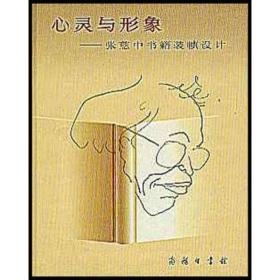

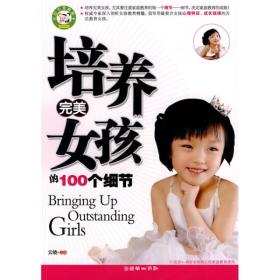



以下为对购买帮助不大的评价